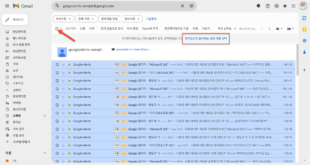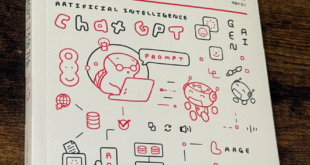안드로이드 스마트폰을 루팅하는 프로그램을 설치하니 위와 같이 ‘테스트 모드’라고 나타났다. 이게 뭐지? 하고 놀라던 차… 아래 명령어 한 줄로 금방 해결할 수 있었다.
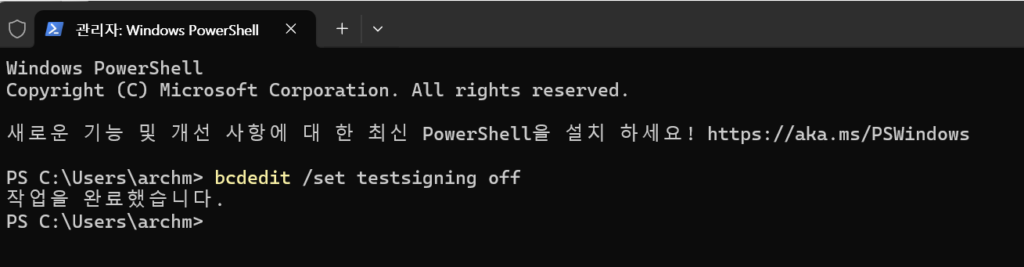
(관리자 권한으로 명령 프롬프트 또는 파워셸을 실행한 후)
bcdedit /set testsigning off
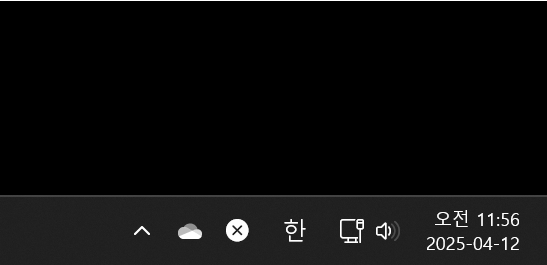
그리고 재부팅하니 해결!
아래는 ChatGPT에게 물어본 결과입니다:
“테스트 모드”라는 메시지가 윈도우 우측 하단에 나타나는 것은 Windows의 테스트 서명 모드가 활성화된 상태임을 의미합니다. 이 모드는 일반적으로 드라이버나 시스템 파일을 수정하거나 테스트할 때 사용되며, 보통 정상적인 사용 환경에서는 활성화되지 않습니다.
테스트 모드가 활성화된 이유
- 드라이버 서명 우회: 개발자가 서명되지 않은 드라이버나 시스템 파일을 테스트할 때 이 모드를 활성화합니다. Windows에서는 기본적으로 서명되지 않은 드라이버를 설치하는 것을 막지만, 테스트 모드에서는 이를 우회할 수 있습니다.
- 시스템 테스트: 시스템의 특정 부분을 테스트할 때, 예를 들어 하드웨어나 소프트웨어 개발 과정에서 이 모드를 사용할 수 있습니다.
- 기타 변경 사항: 특정 변경 사항을 적용한 후, 시스템을 테스트하기 위해 이 모드가 활성화될 수 있습니다.
테스트 모드가 활성화된 상태에서 문제 여부
- 일반적인 사용자에게는 큰 문제를 일으키지 않지만, 테스트 모드는 보안상 위험을 초래할 수 있습니다. 특히 서명되지 않은 드라이버나 파일을 실행할 수 있기 때문에, 신뢰할 수 없는 소스에서 드라이버를 설치한 경우에는 보안상 취약점이 발생할 수 있습니다.
- 테스트 모드 자체로는 시스템에 큰 문제가 발생하지 않지만, 이 모드를 유지하는 이유를 잘 이해하고 있는 것이 중요합니다. 예를 들어, 드라이버가 서명되지 않은 상태로 설치되었거나, 시스템에 실험적인 변경을 가했을 경우 이 모드를 활성화한 것이라면, 시스템의 안정성이나 보안에 영향을 미칠 수 있습니다.
테스트 모드를 비활성화하려면?
테스트 모드를 비활성화하려면, 아래의 단계를 따르시면 됩니다:
- 명령 프롬프트 관리자 권한으로 실행:
- 시작 메뉴에서 **”cmd”**를 검색하고, **”관리자 권한으로 실행”**을 클릭합니다.
- 명령어 입력: 명령 프롬프트 창에서 아래 명령어를 입력합니다.
bcdedit /set testsigning off - 시스템 재부팅: 명령어를 실행한 후, 시스템을 재부팅하면 **”테스트 모드”**가 비활성화됩니다.
결론
테스트 모드는 일반 사용자에게는 필요하지 않은 기능이며, 보안상의 위험을 줄이기 위해 비활성화하는 것이 좋습니다. 만약 이 모드를 활성화한 이유를 알지 못하거나 의도치 않게 활성화된 경우, 위의 방법을 사용하여 비활성화하는 것이 안전합니다.